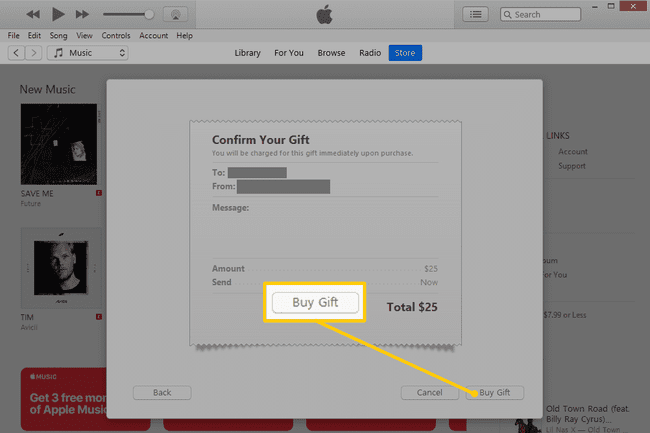IPhoneまたはiPadアプリをギフトとして送る方法
知っておくべきこと
- App Storeを開き、アプリを選択して、をタップします 共有 > ギフトアプリ. 必要な情報を入力し、画面の指示に従います。
- ギフトカードを送信するには、iTunesを開いてに移動します 店 > ギフトを送る. 必要な情報を入力し、画面の指示に従います。
iPhoneとiPadのアプリは素晴らしい贈り物になります。 手頃な価格で、受取人の好みに応じて選択できるため、ギフトカードよりも個人的で、簡単かつ迅速に送信できます。 最も難しいのはアプリを選ぶことです。
アプリをギフトとして送信するには、 iOS デバイス— iPhone、iPod touch、またはiPad。 所有していない場合は、からギフト券を送信できます iTunes お使いのコンピュータで。 受信者はそれを使用して購入できます モバイルアプリ AppStoreで。
この記事の手順は、アプリのギフトに適用されます。つまり、アプリの料金は支払いますが、他の人に送信します。 家族間でアプリを共有するには、 ファミリーシェアリングを設定する.
iOSアプリを誰かに渡す方法
iOSデバイスからiPhoneまたはiPadアプリを誰かに送信する方法は次のとおりです。
デバイスでAppStoreを開きます。
ギフトとして送信するアプリをタップして、ダウンロードページに移動します。
をタップします 共有 アプリの価格の右側にあるアイコン。
-
選ぶ ギフトアプリ.
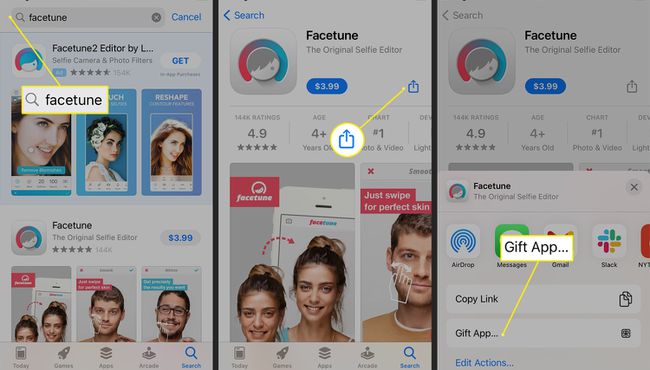
プロンプトが表示されたら、Appleアカウントにサインインします。 AppleIDパスワードをリセットします ログインできない場合。
選択する アプリを共有する 友人が購入したり、購入したりできるように、電子メール、ソーシャルメディア、またはその他の手段で友人にリンクを送信する アプリをダウンロードする.
受信者のメールアドレス、名前、オプションのメッセージなどの詳細を入力します。
-
タップ 今日 アプリを送信する時間をスケジュールするには(またはアプリをすぐにギフトとして残すために)、を選択します 次.
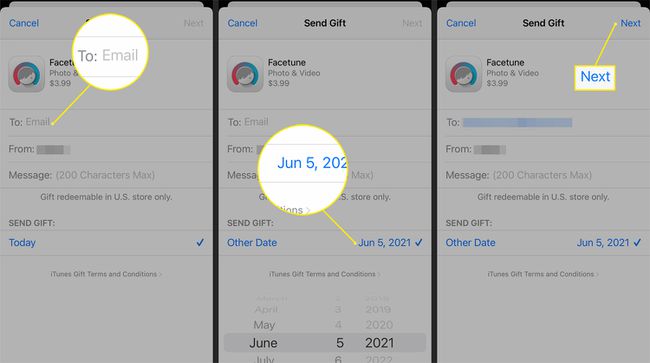
受信者がギフトを開いたときに表示されるテーマを選択してから、 次.
-
詳細を確認します。 情報が正しい場合は、 買う. または、 戻る 注文を変更します。
![AppStoreアプリの[次へ]ボタンと[購入]ボタン](/f/5c0185384dfada2e2454261cde6f138b.jpg)
iTunesでギフトカードを送る方法
iOSユーザーにギフトを送るもう1つの方法は、iTunesを使用することです。 この方法は、iPhone、iPad、またはiPod touchをお持ちでない場合、または特定のアプリを添付せずに一般的なギフトカードを送信したい場合に最適です。
ギフト券を受け取った人は、ギフトカードを使用してアプリ、音楽、その他のメディアをAppStoreからダウンロードできます。
-
iTunesを開き、 店.
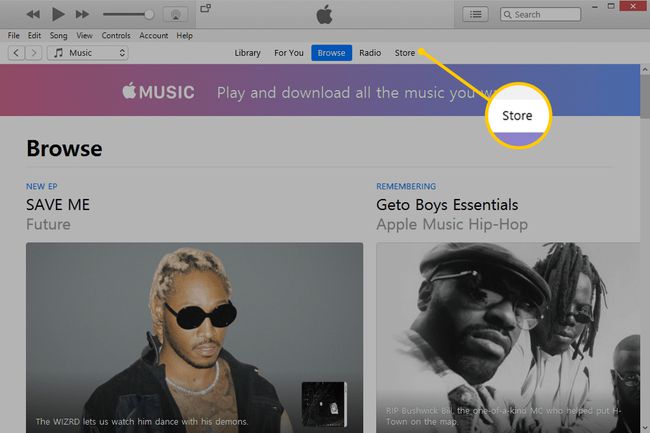
-
選ぶ ギフトを送る.
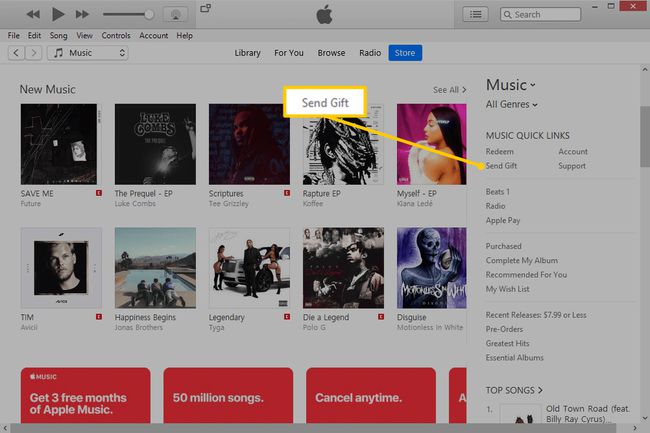
受信者のメールアドレスとオプションのメッセージ、および名前を入力して、送信者があなたが誰であるかを認識できるようにします。
ギフトの金額を選択するか、 他の 15ドルから200ドルの間の任意の金額を入力します。
ギフト券を今すぐ送信するか、365日以内のいずれかの時点で送信するかを指定します。
-
選ぶ 次.
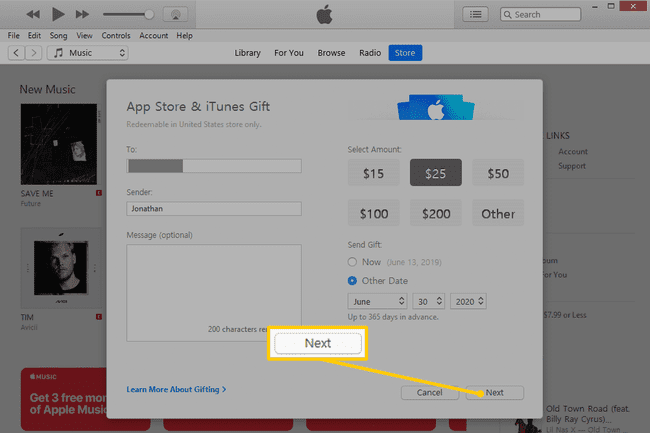
-
バーチャルギフトカードのテーマを選択してから、 次.
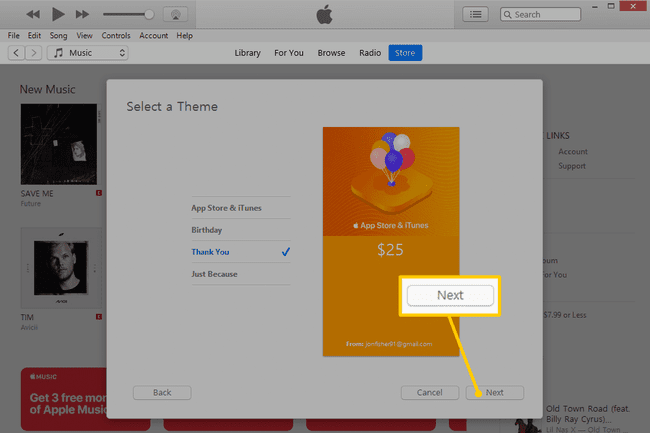
-
注文を確認し、正しい場合は、 ギフトを購入する アカウントに請求し、ギフト券を受取人に送信し、電子メールで領収書を受け取ります。 または、 戻る 変更を加える。